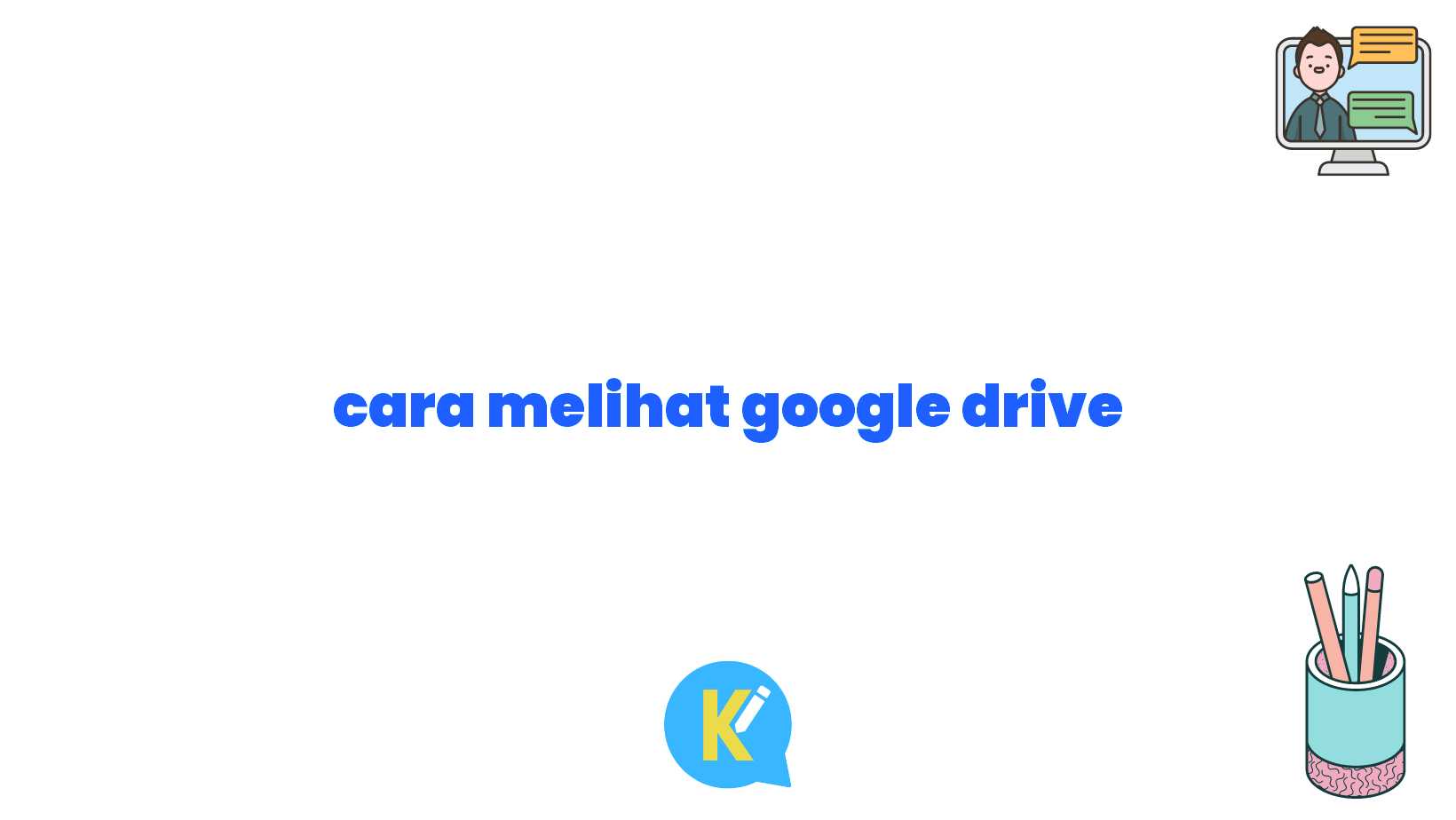Selamat datang, Sobat Koreksi Id!
Halo Sobat Koreksi Id! Apakah kamu pernah merasa kesulitan ketika mencari file atau dokumen penting di komputer atau ponselmu? Jangan khawatir, kami punya solusi yang tepat untukmu! Dalam artikel ini, kita akan membahas cara melihat Google Drive dengan mudah dan praktis. Google Drive adalah layanan penyimpanan daring yang disediakan oleh Google. Dengan menggunakan Google Drive, kamu dapat menyimpan, mengedit, dan berbagi berbagai jenis file dan dokumen secara online.
Sebelum kita masuk ke cara melihat Google Drive, kita perlu tahu beberapa kelebihan dari layanan ini. Pertama, Google Drive memungkinkanmu untuk mengakses file-filemu dari mana saja dan kapan saja, selama kamu memiliki koneksi internet. Jadi, tidak perlu khawatir lagi kehilangan atau lupa menyimpan file pentingmu di komputer atau ponsel.
Kedua, dengan menggunakan Google Drive, kamu dapat dengan mudah berbagi file dan dokumen dengan teman, keluarga, atau rekan kerja. Kamu bisa membagikan tautan langsung ke filemu atau mengatur izin akses untuk setiap orang. Ini sangat berguna ketika kamu bekerja dalam tim atau saat ingin berbagi foto perjalananmu dengan teman-temanmu.
Selain itu, Google Drive juga memiliki fitur pencarian yang sangat lengkap. Kamu dapat dengan mudah menemukan file atau dokumen tertentu dengan menggunakan kata kunci atau filter. Tidak perlu lagi menghabiskan waktu berjam-jam mencari file yang kamu butuhkan.
Nah, sekarang kita akan masuk ke inti pembahasan, yaitu cara melihat Google Drive. Berikut adalah langkah-langkahnya:
Langkah 1: Buka Google Drive
Langkah pertama yang perlu kamu lakukan adalah membuka Google Drive di perangkatmu. Kamu bisa mengakses Google Drive melalui browser di komputer atau melalui aplikasi Google Drive di ponselmu. Pastikan kamu sudah login ke akun Google milikmu sebelum melanjutkan ke langkah berikutnya.
Langkah 2: Pilih “My Drive”
Setelah membuka Google Drive, kamu akan melihat daftar file dan folder yang tersimpan di akunmu. Pilih opsi “My Drive” untuk melihat semua file dan folder yang kamu miliki. Jika kamu memiliki banyak file dan folder, kamu juga bisa menggunakan fitur pencarian untuk menemukan file yang kamu butuhkan dengan cepat.
Langkah 3: Gunakan Fitur Tampilan
Di Google Drive, kamu memiliki beberapa opsi tampilan yang dapat kamu pilih. Kamu bisa memilih tampilan “Grid view” untuk melihat file dan folder dalam bentuk grid, atau memilih tampilan “List view” untuk melihat file dan folder dalam bentuk daftar. Pilih tampilan yang paling nyaman untukmu.
Langkah 4: Gunakan Fitur Urutkan
Jika kamu memiliki banyak file dan folder, mungkin akan sulit untuk menemukan file yang kamu cari. Untungnya, Google Drive memiliki fitur “Urutkan” yang memungkinkanmu mengurutkan file berdasarkan berbagai kriteria, seperti nama, tanggal modifikasi, atau ukuran file. Gunakan fitur ini untuk membantumu menemukan file dengan lebih mudah.
Langkah 5: Gunakan Fitur Filter
Jika kamu masih kesulitan menemukan file yang kamu cari, kamu bisa menggunakan fitur “Filter” di Google Drive. Fitur ini memungkinkanmu untuk menyaring file berdasarkan tipe file, tanggal modifikasi, pemilik file, dan banyak lagi. Dengan menggunakan fitur ini, kamu dapat menyaring file dengan lebih spesifik dan akurat.
Langkah 6: Buat Folder dan Organisir File
Jika kamu memiliki banyak file atau dokumen, sangat disarankan untuk membuat folder dan mengorganisir file dengan baik di Google Drive. Dengan membuat folder, kamu dapat mengelompokkan file berdasarkan topik atau proyek tertentu. Ini akan memudahkanmu dalam mencari file yang kamu butuhkan di kemudian hari.
Langkah 7: Gunakan Fitur Bagikan
Salah satu kelebihan utama Google Drive adalah kemampuannya untuk berbagi file dan dokumen dengan mudah. Gunakan fitur “Bagikan” untuk mengundang teman, keluarga, atau rekan kerja untuk melihat, mengedit, atau memberikan komentar pada filemu. Kamu juga dapat mengatur izin akses untuk setiap orang yang kamu bagikan file.
Langkah 8: Gunakan Fitur Unduh
Jika kamu ingin menyimpan salinan filemu di komputer atau ponsel, kamu bisa menggunakan fitur “Unduh” di Google Drive. Fitur ini memungkinkanmu mengunduh file dalam berbagai format, seperti dokumen Microsoft Word, file PDF, gambar, video, dan banyak lagi. Jadi, kamu tidak perlu khawatir kehilangan akses ke filemu saat tidak memiliki koneksi internet.
Langkah 9: Gunakan Fitur Backup & Sinkronisasi
Jika kamu ingin mengamankan file-filemu dan menghindari kehilangan data, kamu bisa menggunakan fitur “Backup & Sinkronisasi” di Google Drive. Fitur ini memungkinkanmu untuk mencadangkan file di komputer atau ponselmu ke Google Drive secara otomatis. Dengan begitu, kamu tidak perlu khawatir kehilangan file saat perangkatmu mengalami kerusakan atau hilang.
| Nama Fitur | Keterangan |
|---|---|
| My Drive | Tempat penyimpanan utama untuk semua file dan folder yang kamu miliki di Google Drive. |
| Tampilan | Pilihan untuk melihat file dan folder dalam bentuk grid atau daftar. |
| Urutkan | Opsi untuk mengurutkan file berdasarkan nama, tanggal modifikasi, atau ukuran file. |
| Filter | Fitur untuk menyaring file berdasarkan tipe file, tanggal modifikasi, dan pemilik file. |
| Bagikan | Fitur untuk mengundang orang lain untuk melihat, mengedit, atau memberikan komentar pada filemu. |
| Unduh | Fitur untuk mengunduh file dalam berbagai format. |
| Backup & Sinkronisasi | Fitur untuk mencadangkan file komputer atau ponselmu ke Google Drive secara otomatis. |
Dalam kesimpulan, Google Drive adalah layanan penyimpanan daring yang sangat berguna dalam menyimpan, mengatur, dan berbagi file dan dokumen. Dengan beberapa langkah sederhana, kamu dapat dengan mudah melihat dan mengakses file-filemu di Google Drive. Jangan lupa untuk memanfaatkan fitur-fitur yang disediakan, seperti filter, urutkan, dan bagikan, untuk membuat pengalamanmu menggunakan Google Drive lebih efisien dan produktif.
Sekian artikel tentang cara melihat Google Drive. Semoga artikel ini bermanfaat dan bisa membantu kamu dalam mengelola file dan dokumen secara online. Jika kamu memiliki pertanyaan atau komentar, jangan ragu untuk mengirimkannya ke komentar di bawah ini. Terima kasih telah membaca, Sobat Koreksi Id!
Disclaimer: Artikel ini ditulis untuk tujuan informatif saja. Penulis tidak bertanggung jawab atas kesalahan atau kerugian yang disebabkan oleh penggunaan informasi dalam artikel ini.